Ярлык — это значок какого-либо файла, который создается для быстрого доступа к содержимому. Например, папка с фотографиями расположена на «Локальном диске (D:)», и открыть ее можно при переходе в «Мой компьютер», кликнув по жесткому диску и отыскав заветную папку среди множества других. Альтернативный вариант — сделать ярлык на папку с изображениями и поместить его на рабочий стол. Так пользователь компьютера моментально окажется «на месте», просто нажав на значок. В этой статье мы научимся создавать ярлыки папок, документов и приложений на рабочем столе.
Почему нельзя загружать фото сразу на рабочий стол? Заполняя десктоп «тяжелыми» файлами, вы значительно уменьшаете объем памяти на системном диске. В конечном итоге подобные действия приведут к сильному замедлению работы компьютера и долгой прогрузке после включения или сна.
Ярлык же весит всего лишь несколько килобайт, что в тысячи раз меньше одной качественной фотографии. Как выглядит ярлык? Ярлык чего-либо внешне идентичен со значком файла, на который создается ярлык, и носит такое же название с добавлением слова «Ярлык». Разница лишь в том, что на картинке ярлыка в левом углу появляется стрелочка. Если покопаться глубже, то расширение ярлыка — это «.ink».
Как создать ярлык на рабочем столе в Windows 10

Как создать ярлык? Выбираем нужную папку/файл и щелкаем по нему правой клавишей мышки. Появляется диалоговое окно в виде длинного списка. Отыскиваем строчку «Создать ярлык», нажимаем.

Мгновенно на этом же диске появится ярлык папки. Щелкаем по нему правой кнопкой мыши (ПКМ) и выбираем «Вырезать». Переключаемся на «Рабочий стол», открываем диалоговое окно щелчком мышки и нажимаем «Вставить». Теперь значок появился на десктопе.
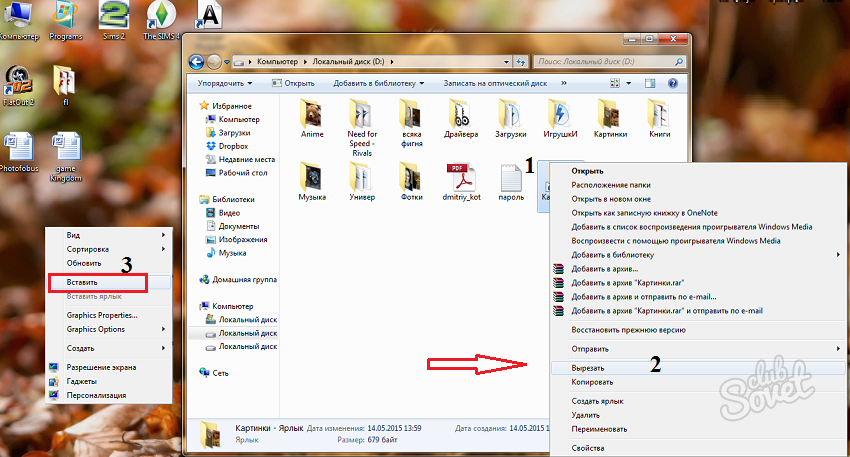
Существует еще один способ создания ярлыка. Также щелкните ПКМ по папке и наведите на строку «Отправить». Появится маленькое окошко, где кликните по пункту «Рабочий стол (создать ярлык)». Через мгновенье на десктопе появится иконка быстрого доступа к файлу.
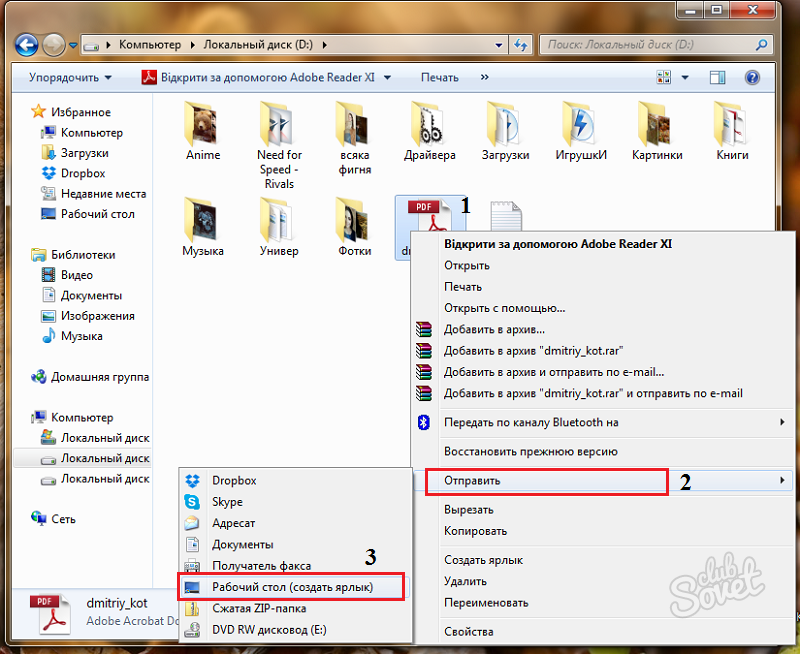
Как создать ярлык «Компьютер» на рабочем столе? Откройте меню «Пуск» и найдите строку «Компьютер». Кликните правок клавишей мышки по строчке и выберите пункт «Отображать на рабочем столе». Теперь вы можете быстро заходить в раздел с жесткими дисками прямо с декстопа. Альтернативный вариант создания иконки на раб. столе — это перетаскивание.
Зайдите в «Пуск», а затем перетащите строку «Компьютер» на свободное место экрана, зажав левую клавишу мышки. Появится ярлык компьютера.
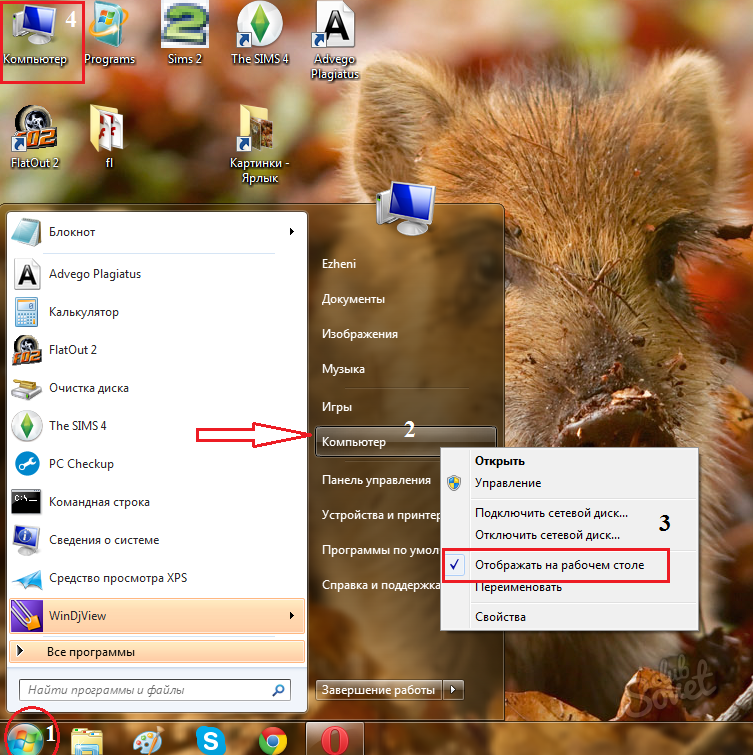
Как создать ярлык для запуска игры/приложения? Ищем папку, куда установлена игра. Затем находим там иконку с логотипом игры. Обычно таких значка два или больше. Чтобы определить, какой нам нужен, посмотрите «Тип» файла. Если указано «Значок» — не подходит, «Приложение» — то, что надо.
Щелкните по нему правой кнопкой мышки, выберите пункт «Отправить» и «Рабочий стол (создать ярлык). Теперь запускать игру вы сможете с рабочего стола. Те же действия совершаются для создания ярлыка от любых программ и файлов с расширением «.exe».
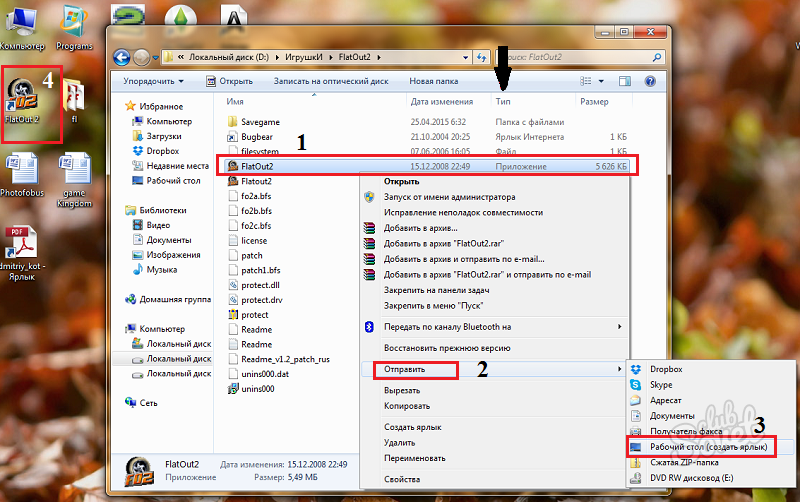
Посмотрев видео, вы надежно закрепите знания по созданию быстрого доступа к любым документам на компьютере. Желаем успехов!
Если ярлык должен быть создан на рабочем столе, то щелкните по фоновой картинке правой кнопкой мыши, раскройте раздел «Создать» в контекстном меню и выберите строчку «Ярлык». Так вы запустите мастер создания ярлыков. Это же можно сделать и в любой папке, открытой в Проводнике.
Ведите полный путь, ведущий к исполняемому файлу игры, в поле под надписью «Укажите размещение объекта». Это можно сделать либо вручную, либо отыскав его в отдельном окне, открываемом нажатием сочетания клавиш alt + «О» (это русская литера) или щелчком по кнопке «Обзор». Затем кликните по кнопке «Далее».
Наберите текст подписи под ярлыком в поле, размещенном ниже надписи «Введите имя ярлыка» и кликните по кнопке «Готово». Иконка игры появится на рабочем столе операционной системы.
Можно проделать операцию в обратном порядке — сначала с помощью нажатия клавиш win и e раскройте Проводник Windows, затем перейдите в папку, в которую инсталлирована игра. Найдите в ней исполняемый файл, кликните его правой кнопкой мыши и во всплывшем контекстном меню выберите строку «Создать ярлык». Ярлык будет создан в этой же папке — переместите его на рабочий стол или в нужный каталог.
Саму операцию перетаскивания тоже можно использовать в качестве метода создания ярлыка. Для этого, как и на предыдущем шаге, найдите в Проводнике исполняемый файл игры и перетащите его правой кнопкой мышки на рабочий стол. После того, как вы отпустите кнопку мыши, всплывет меню, в котором следует выбрать пункт «Создать ярлыки». Таким способом можно создавать ярлыки не только на рабочем столе, но и в меню на кнопке «Пуск». Перетащите на нее исполняемый файл игры, но не отпускайте, а подержите над кнопкой секунду или две — меню раскроется, и вы получите возможность поместить ярлык в любой подраздел, останавливаясь таким же способом на пару секунд над каждым разделом, который требуется открыть.
Ярлыки предназначены для быстрого запуска файлов, ссылки на которые они в себе хранят. Ярлыки быстрого запуска обычно расположены на Рабочем столе. При установке того или иного приложения (например, игры) на персональный компьютер программа его установки обычно запрашивает согласия пользователя на создание ярлыка на Рабочем столе. Если же ярлыка на Рабочем столе нет, то приложение можно запустить и без него.
Иконка, помещенная на рабочий стол, обычно создается игрой, как и любым другим приложением, в процессе инсталляции. Если в результате сбоя в работе программы-установщика этого не произошло или вы сняли отметку в поле создания ярлыка, то поместить его на рабочий стол или в любой другой каталог можно и самостоятельно — для этого в ОС Windows есть довольно много способов.
Спонсор размещения PКак создавать ярлык игры» Как посмотреть скрытые файлы и папки Как посмотреть размер папок Как добавить сетевой диск
Если ярлык должен быть создан на рабочем столе, то щелкните по фоновой картинке правой кнопкой мыши, раскройте раздел «Создать» в контекстном меню и выберите строчку «Ярлык». Так вы запустите мастер создания ярлыков. Это же можно сделать и в любой папке, открытой в Проводнике. Ведите полный путь, ведущий к исполняемому файлу игры, в поле под надписью «Укажите размещение объекта».
Это можно сделать либо вручную, либо отыскав его в отдельном окне, открываемом нажатием сочетания клавиш alt + «О» (это русская литера) или щелчком по кнопке «Обзор». Затем кликните по кнопке «Далее». Наберите текст подписи под ярлыком в поле, размещенном ниже надписи «Введите имя ярлыка» и кликните по кнопке «Готово». Иконка игры появится на рабочем столе операционной системы.
Можно проделать операцию в обратном порядке — сначала с помощью нажатия клавиш win и e раскройте Проводник Windows, затем перейдите в папку, в которую инсталлирована игра. Найдите в ней исполняемый файл, кликните его правой кнопкой мыши и во всплывшем контекстном меню выберите строку «Создать ярлык».
Ярлык будет создан в этой же папке — переместите его на рабочий стол или в нужный каталог. Саму операцию перетаскивания тоже можно использовать в качестве метода создания ярлыка. Для этого, как и на предыдущем шаге, найдите в Проводнике исполняемый файл игры и перетащите его правой кнопкой мышки на рабочий стол.
После того, как вы отпустите кнопку мыши, всплывет меню, в котором следует выбрать пункт «Создать ярлыки». Таким способом можно создавать ярлыки не только на рабочем столе, но и в меню на кнопке «Пуск». Перетащите на нее исполняемый файл игры, но не отпускайте, а подержите над кнопкой секунду или две — меню раскроется, и вы получите возможность поместить ярлык в любой подраздел, останавливаясь таким же способом на пару секунд над каждым разделом, который требуется открыть. Как просто
Другие новости по теме:
Иконки, размещаемые на рабочем столе — это графически оформленные ссылки на запуск программ или открытие документов. Устанавливаемые в компьютер программы в процессе инсталляции могут создавать для себя ярлыки на рабочем столе. Пользователь тоже имеет такую возможность, и у него есть на выбор
Ярлыки представляют собой копию значка программы, файла или папки и по сути являются ссылкой на оригинал. Преимущество использования ярлыков в том, что нечаянно удалив или переместив их, вы не потеряете данные. Спонсор размещения PКак сделать ярлык на рабочем столе» Как вернуть
Похожие материалы:
- Что делать если не отслеживается посылка с Aliexpress?
- Спасибо за покупку в нашем интернет магазине!
- Урп почта. Отслеживание укрпошта. Пара слов про нас
- Aliexpress продавец дал неверный трек номер Алиэкспресс Что делать если пишут неправильный трек номер
Источник: bazava.ru
Как добавить ярлыки на рабочий стол Windows 11
В данной инструкции разберем, как добавлять на рабочий стол Windows 11 ярлыки приложений, как создать ярлык отдельного нужного файла, и как разметить нужные значки «Этот компьютер», «Корзина», «Панель управления», «Сеть» и «Файлы пользователя».
Как добавлять ярлыки приложений на рабочий стол
Если вам нужно добавить ярлыки уже установленных программ в Windows 11, то:
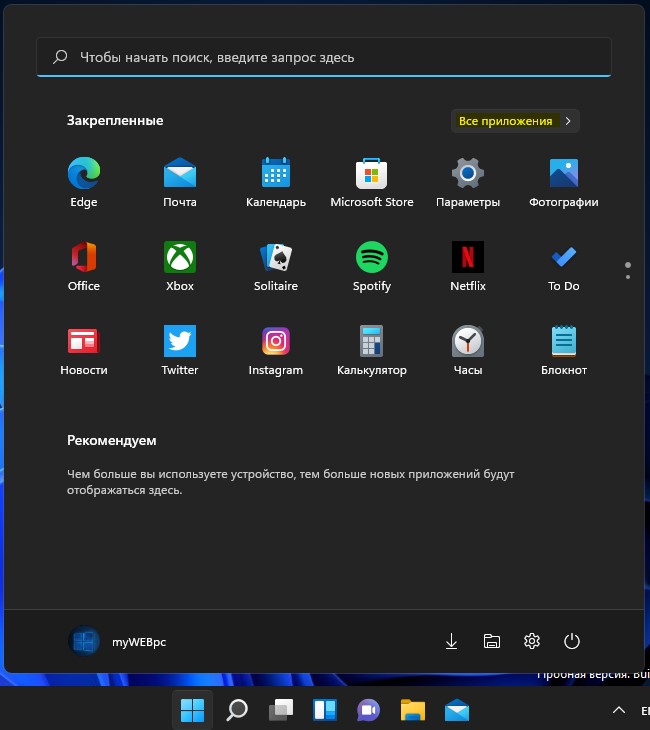
1. Откройте меню пуск и нажмите сверху в правом углу на «Все приложения».
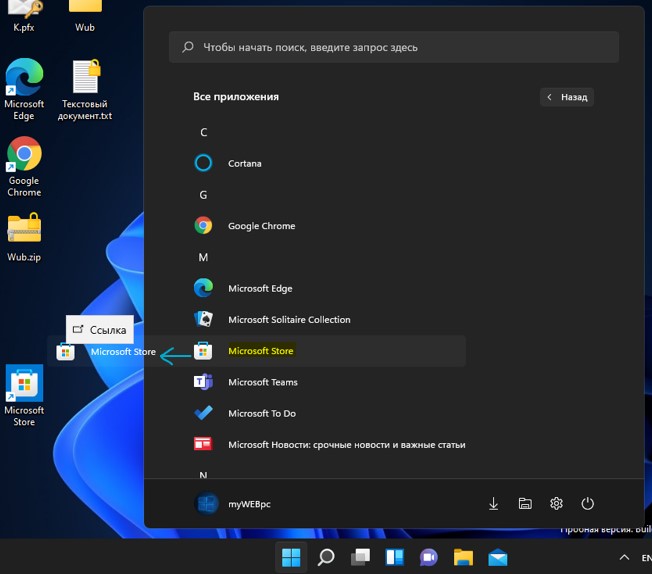
2. Найдите нужное вам приложение в списке, нажмите по нему левой кнопкой мыши и не отпускайте кнопку. Далее просто перетащите на рабочий стол, после чего будет создан ярлык приложения.
Как создать ярлык для определенного файла
Если вы желаете создать ярлык от какого-либо файла .txt, .exe и т.п, то:
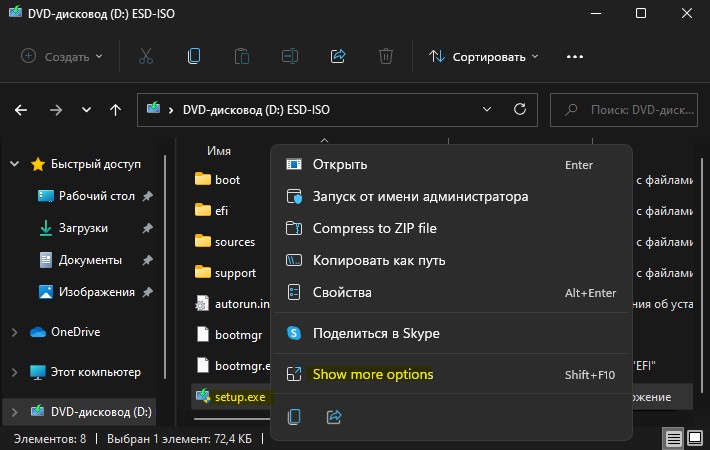
1. Нажмите по нужному файлу правой кнопкой мыши и выберите из контекстного меню «Show more options».
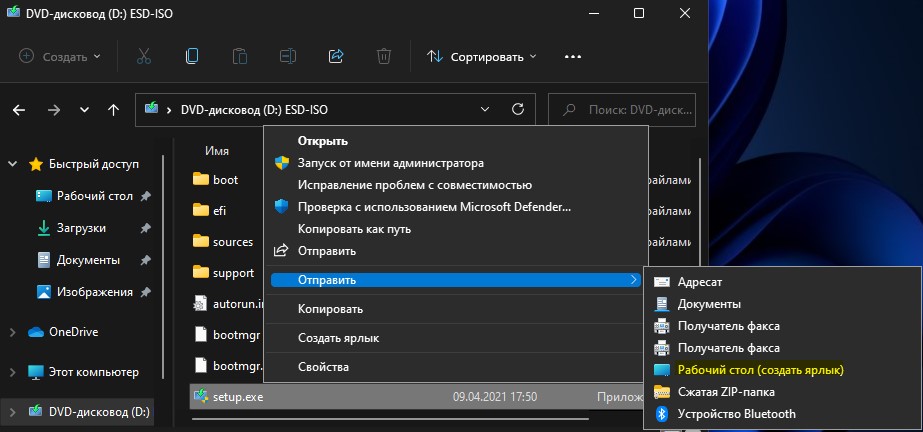
2. Появится классическое меню, где выберите Отправить > Рабочий стол (Создать ярлык), после чего ярлык данного файла появится на рабочем столе.
Отобразить системные значки на рабочем столе
Если вам нужно отобразить такие значки как Этот компьютер, Корзина, Панель управления, Сеть и Файлы пользователя, которые включают в себя папку (документы, загрузки, OneDrive, изображения, видео, музыка и т.п.), то:

1. Откройте «Параметры» > «Персонализация» > «Темы» > «Параметры значков рабочего стола».
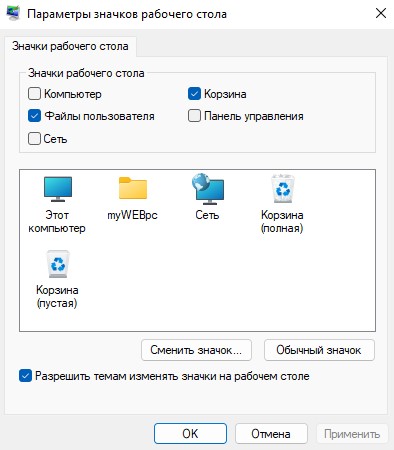
2. В новом окне отметьте нужные вам значки для отображения на рабочем столе, после чего нажмите OK.
Смотрите еще:
- Объект на который ссылается этот ярлык, перемещен или удален
- Белые пустые ярлыки на рабочем столе Windopws 11/10
- Как убрать зеленые галочки на ярлыках рабочего стола Windows 10
- Пропали ярлыки с рабочего стола Windows 10
- Как легко изменить значки папок, файлов и диска в Windows 10
Источник: mywebpc.ru
Как установить ярлык

Часто необходимо установить ярлык на рабочий стол или в какую-нибудь другую папку чтобы иметь быстрый доступ к какой-то программе. Установив ярлык вы намного упростите доступ к файлу. Данная статья покажет несколько способов установки ярлыка.
Создание ярлыка посредством клика на программу
Для применения этого способа для начала нужно найти папку с файлом, для которого мы хотим создать ярлык. Например, мы хотим создать ярлык для программы Daemon Tools, которая находится на диске C. Ищем эту программу. Для того чтобы ускорить процесс поиска, можно просто ввести ее название в поисковик компьютера.
- Нажимаем на иконку лупы в левом нижнем углу и в строке поиска вводим нужное название программы.
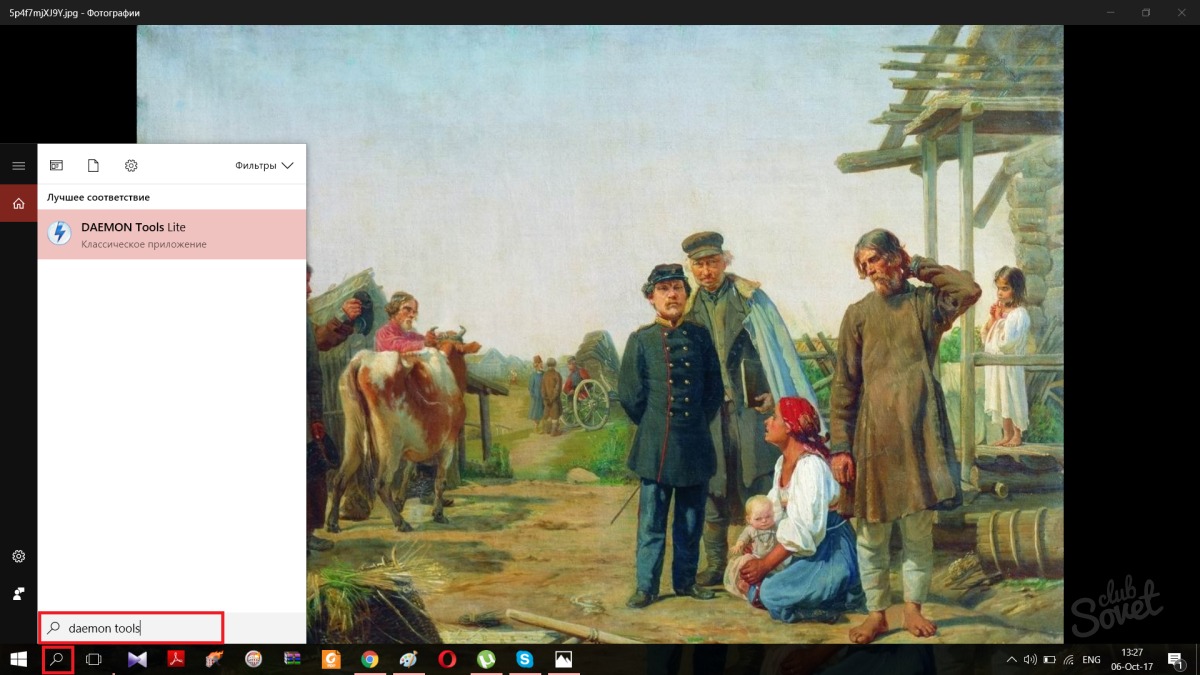
- Нажимаем на результат правой кнопкой мыши, выбираем вкладку “Открыть папку с файлом”.
- Открывается папка с файлом. Возможно, что в ней будет не только сама программа, но и какие-то дополнительные файлы или расширения к ней. Выбираем саму программу, кликаем по ней правой кнопкой мыши.
- В выпавшем меню наводим на вкладку “отправить” и в следующем меню выбираем “Рабочий стол (создать ярлык)”.
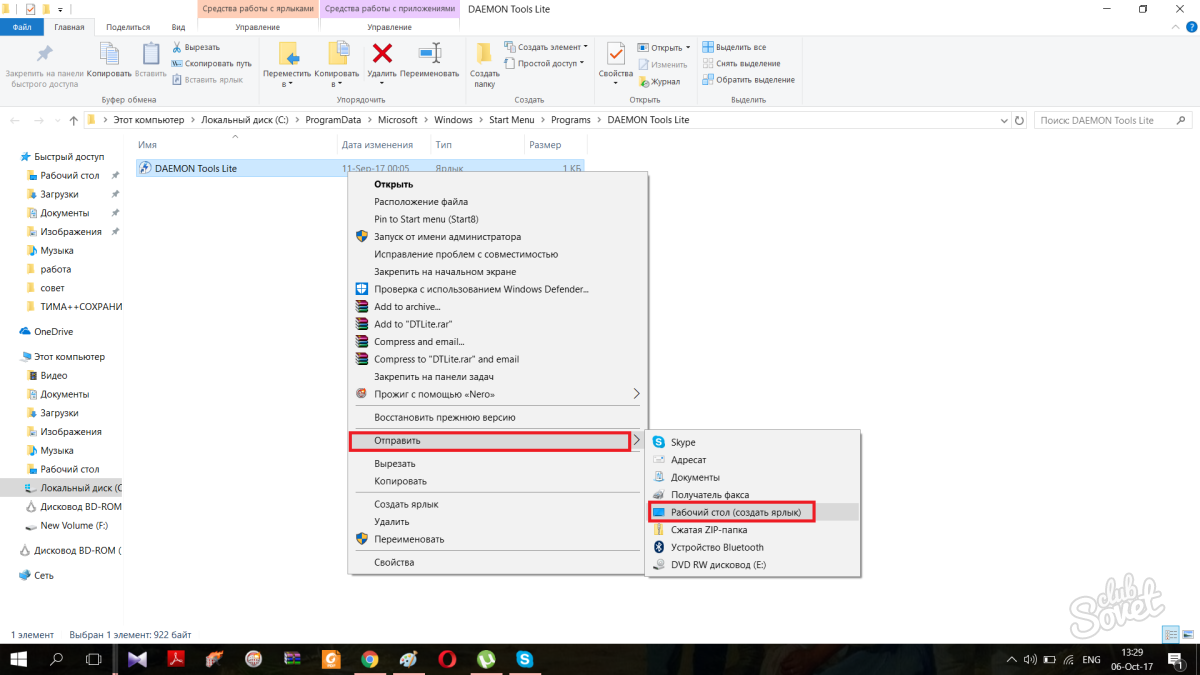
- Закрываем все лишние папки и идем на рабочий стол чтобы убедиться в том, что ярлык успешно создан.
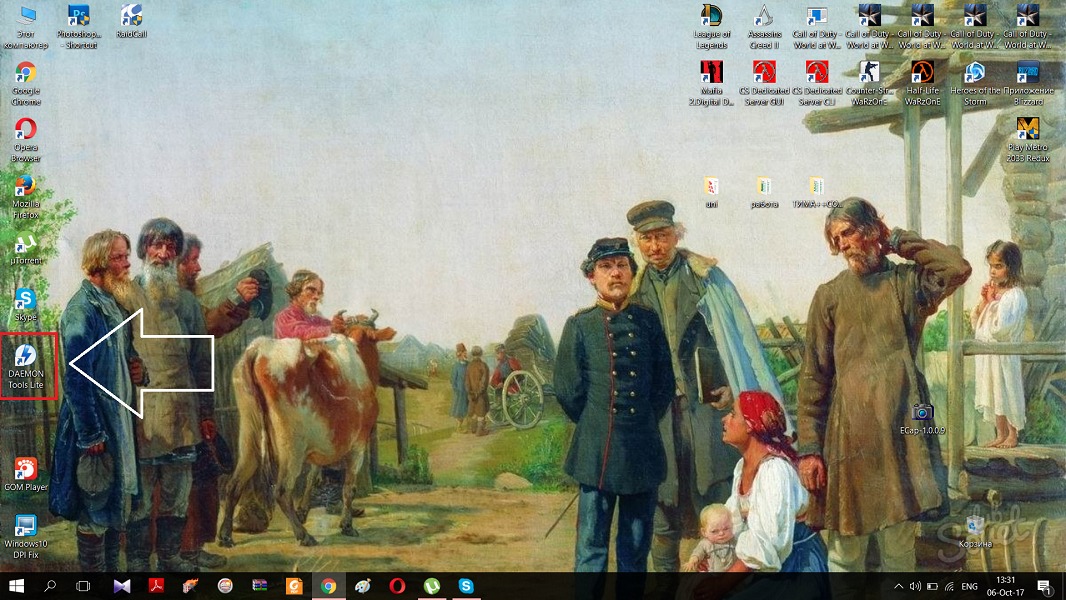
Создание ярлыка посредством переноса программы ПКМ
Этот способ мало чем отличается от предыдущего:
- Ищем нужную нам программу через поиск компьютера и открываем папку с файлом.
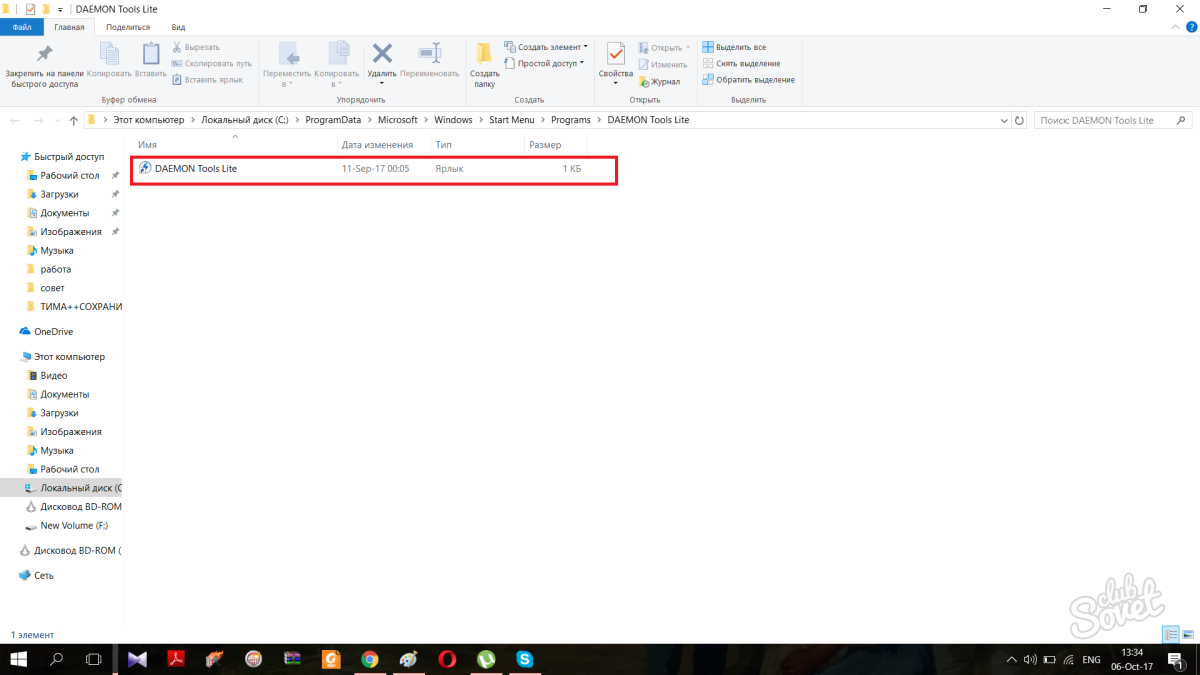
- Найдите нужную вам программу, кликните по ней правой кнопкой мыши и удерживая перенесите на рабочий стол.
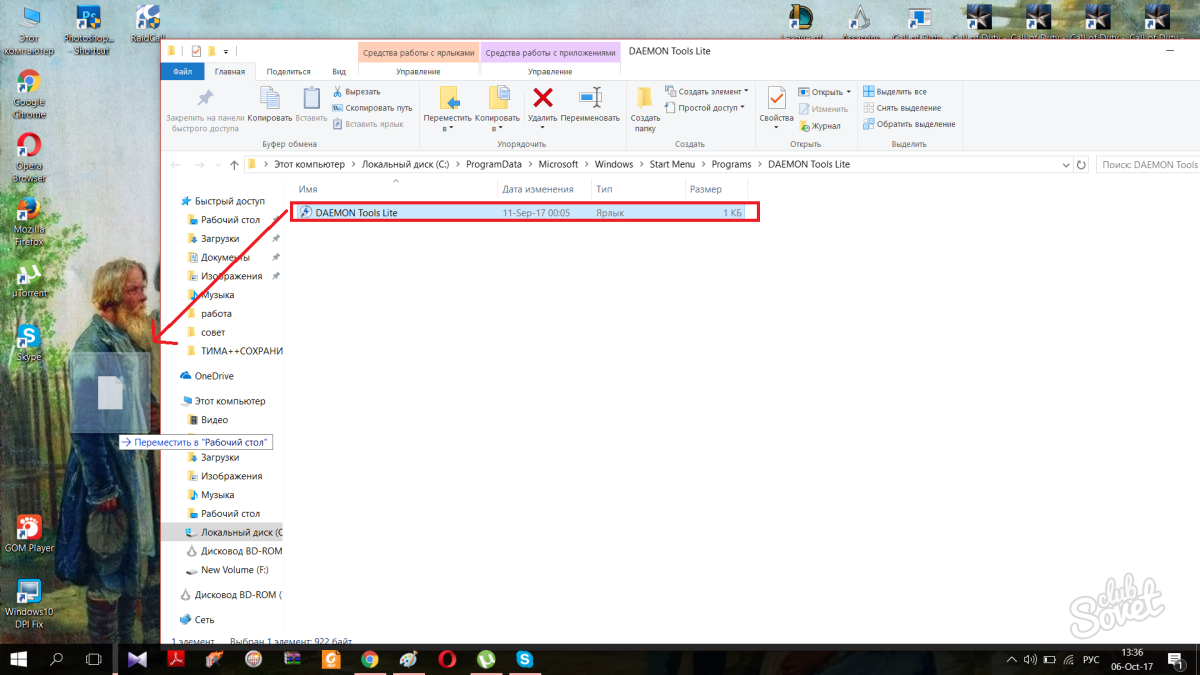
- Отпустив правую кнопку мыши, выйдет новое окно. Нажмите по вкладке “Создать ярлыки”.
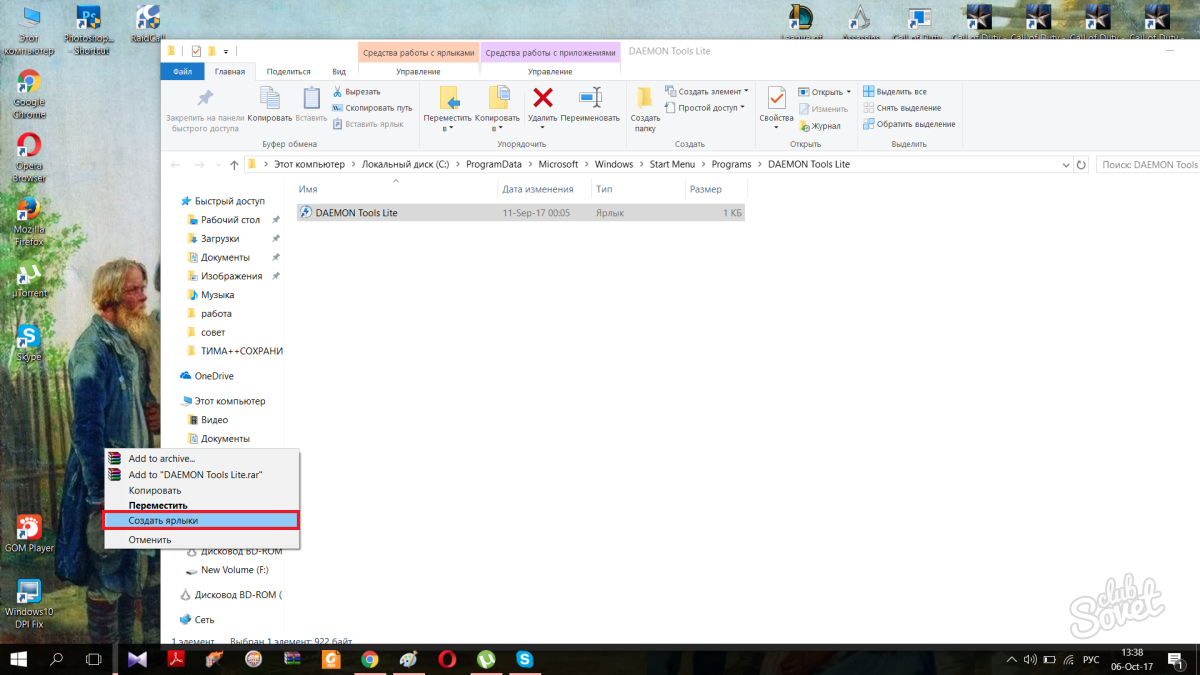
- Перейдите на рабочий стол и убедитесь в том, что ярлык успешно создан.
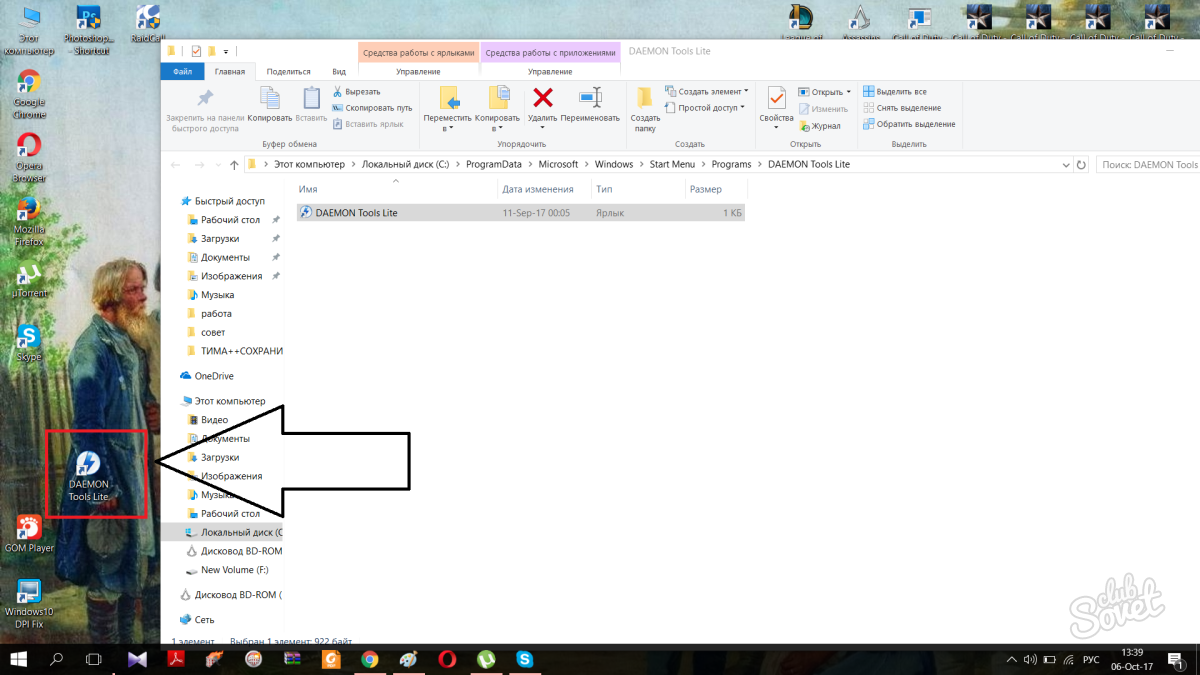
Создание ярлыка через рабочий стол
Этот способ по количеству шагов немного больше. Несмотря на это, все шаги не займут много времени:
- На рабочем столе нажимаем на правую кнопку мыши и в выпавшем меню наводим мышь на вкладку “Создать”. В следующем меню кликаем по вкладке “Ярлык”.
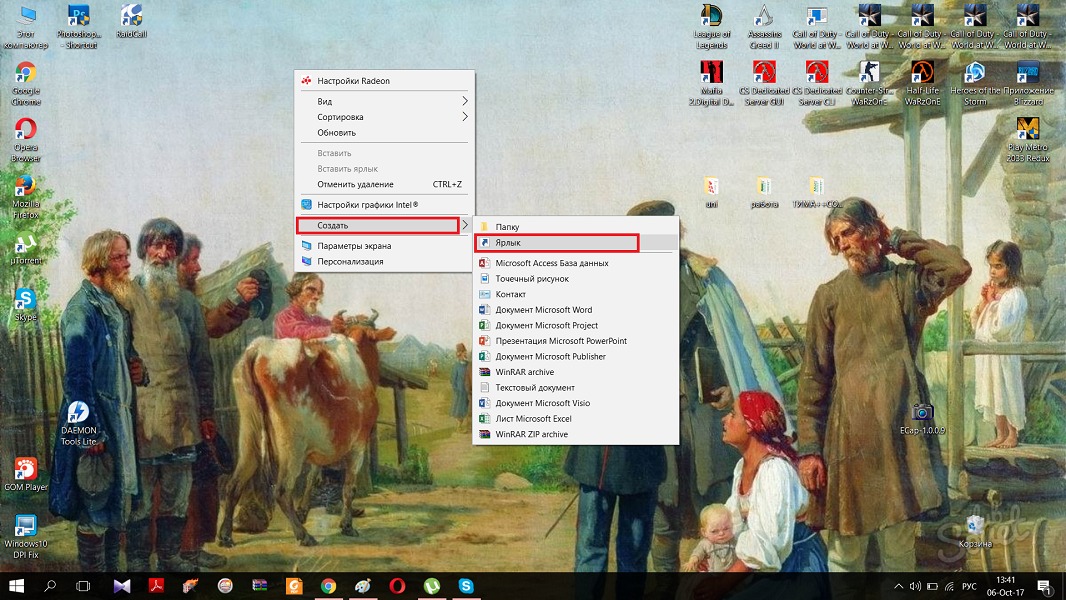
- После того, как вы нажмете на вышеуказанную вкладку выйдет окно, которое попросит вас указать программу, для которой необходимо создать ярлык. Чтобы выбрать нужную программу нажимаем на кнопку “Обзор”.
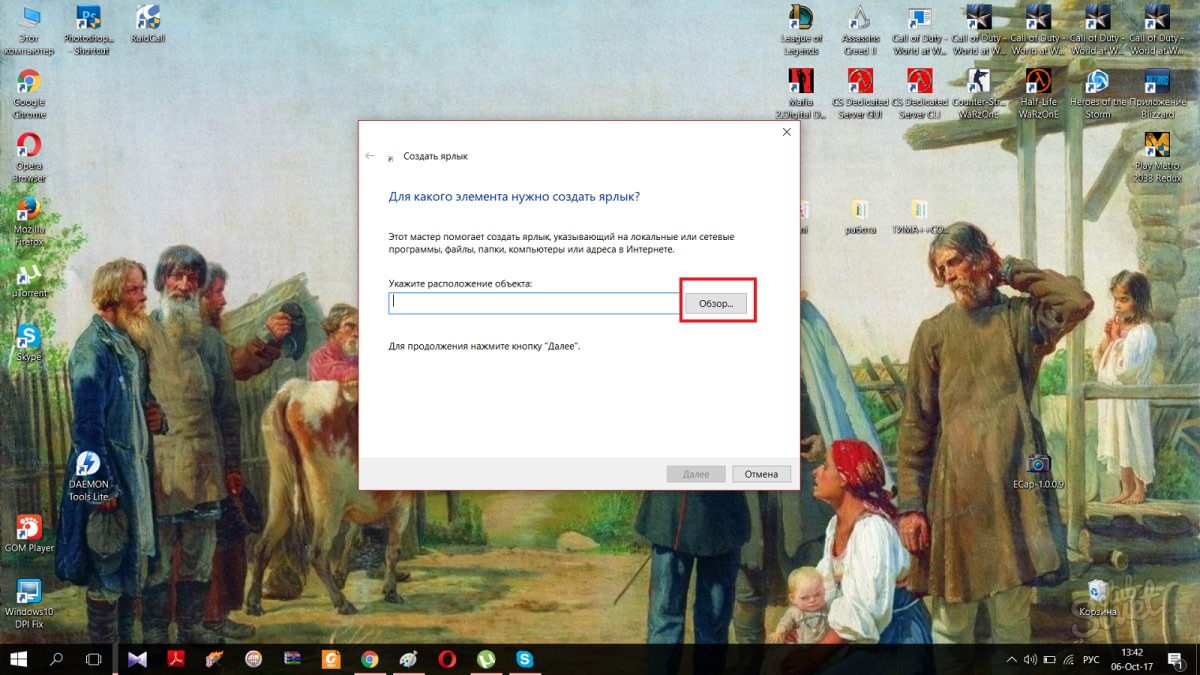
- Находим нужную программу и дважды кликаем по ней, а затем нажимаем на кнопку “Далее”.
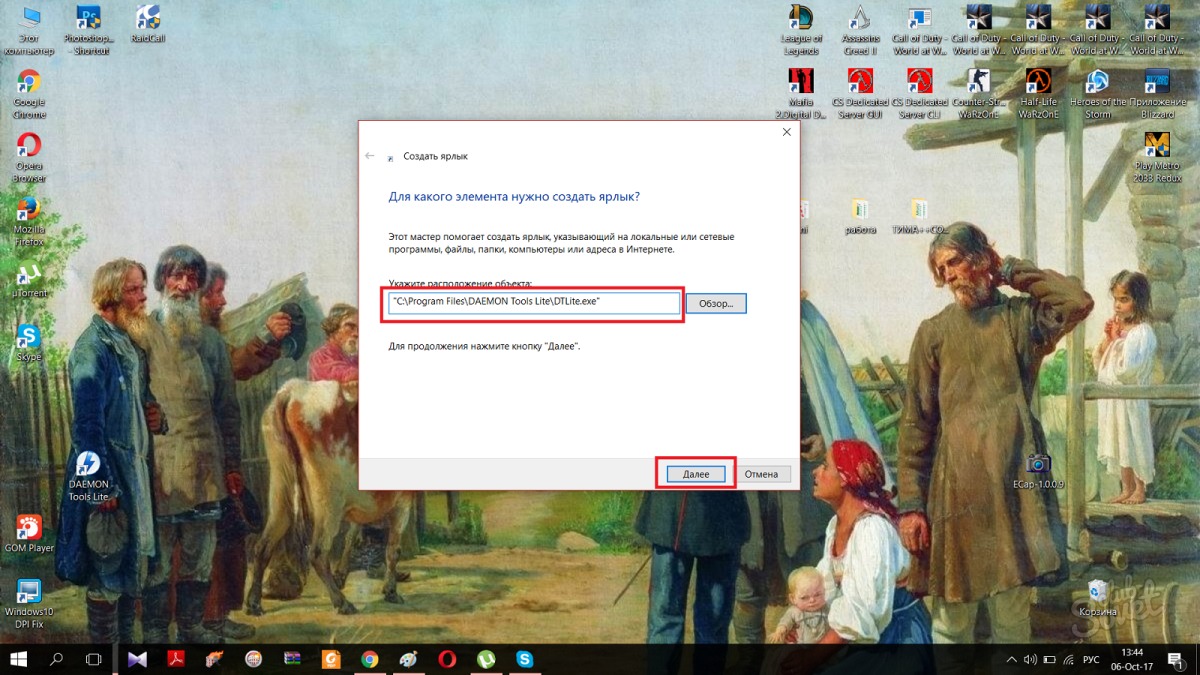
- Следующее окно попросит выбрать имя для ярлыка. Вводите любое название, которое вас устраивает и нажимаете на “Готово”.
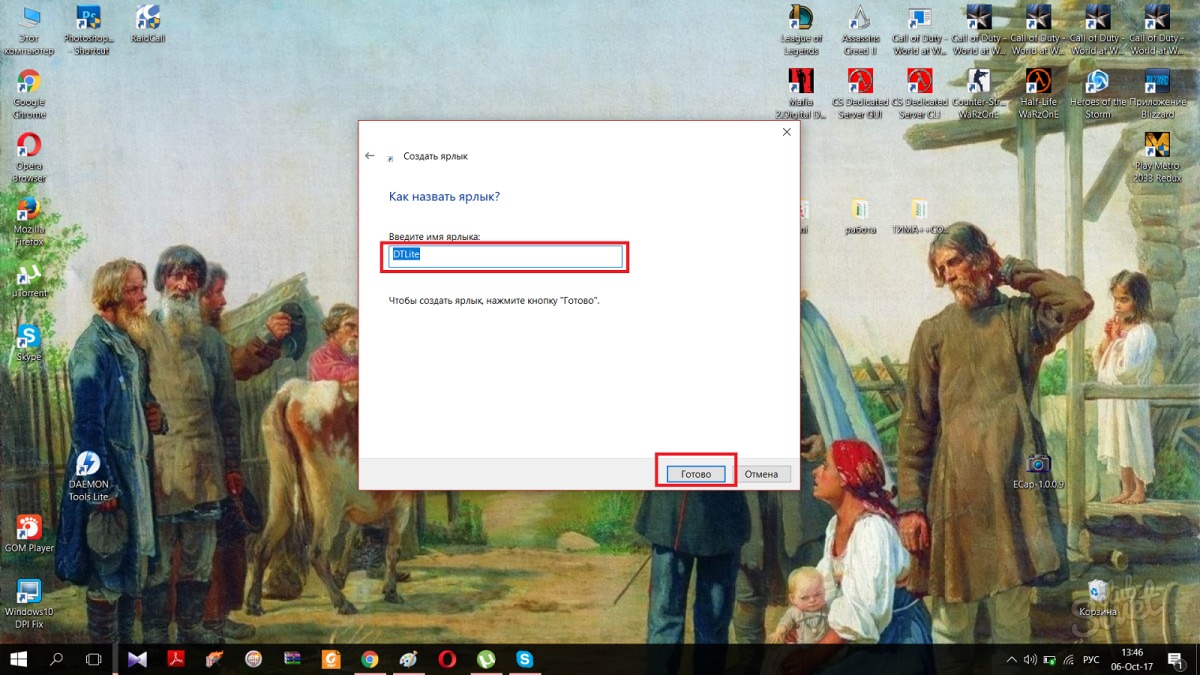
Как было показано в вышеприведенной инструкции, создание ярлыка очень легкий процесс. Выберите тот способ, который нравится вам больше всего.
Поделиться советом: “Как установить ярлык”
“Как установить ярлык”
![]() 1
1 ![]() 2475
2475
![]() 0
0 ![]() 752
752
![]() 0
0 ![]() 1853
1853
![]() 0
0 ![]() 694
694
![]() 0
0 ![]() 3924
3924
![]() 0
0 ![]() 2290
2290
![]() 0
0 ![]() 1056
1056
Актуальные советы

![]() 0
0 ![]() 937
937

![]() 0
0 ![]() 2189
2189

![]() 0
0 ![]() 910
910

![]() 0
0 ![]() 2670
2670

![]() 0
0 ![]() 1088
1088
Новое и популярное
- «img», «alt» => «Фото «.str_first_down1($post->post_title)));—> Как отстирать белые кроссовки
![]() 0
0 ![]() 599
599
«img», «alt» => «Фото «.str_first_down1($post->post_title)));—> Как читать табулатуры для гитары
![]() 0
0 ![]() 584
584
«img», «alt» => «Фото «.str_first_down1($post->post_title)));—> Как удалить World of tanks
![]() 0
0 ![]() 2239
2239
«img», «alt» => «Фото «.str_first_down1($post->post_title)));—> Как удалить Yahoo Search
![]() 16
16 ![]() 54930
54930
«img», «alt» => «Фото «.str_first_down1($post->post_title)));—> Как скачать облако Майл на компьютер
![]() 0
0 ![]() 728
728
«img», «alt» => «Фото «.str_first_down1($post->post_title)));—> Как открыть браузер Опера
![]() 1
1 ![]() 4016
4016
«img», «alt» => «Фото «.str_first_down1($post->post_title)));—> Как установить айтюнс на компьютер
![]() 0
0 ![]() 516
516
«img», «alt» => «Фото «.str_first_down1($post->post_title)));—> Как установить Консультант Плюс
![]() 0
0 ![]() 4242
4242
«img», «alt» => «Фото «.str_first_down1($post->post_title)));—> Как найти папку в компьютере
![]() 0
0 ![]() 2490
2490
«img», «alt» => «Фото «.str_first_down1($post->post_title)));—> Как поставить компьютер на таймер
![]() 0
0 ![]() 556
556
Источник: sovetclub.ru